Hogyan nézheted a Disney Plus-t bárhonnan (2025)
A Disney+ különféle tartalmakat kínál különböző országokban, és népszerűsége ellenére továbbra sem érhető el minden régióban. Például a platform általában nem működik Vietnámban, Pakisztánban, Bangladesben és Európa bizonyos részein. Még ha elérhető is a te területeden, előfordulhat, hogy a könyvtárad korlátozott a helyi licencmegállapodások miatt.
Hogyan tudom nézni a Disney Plus-t az én helyszínemről? A legjobb megoldás a megbízható hozzáféréshez a Disney Plus-hoz bárhonnan egy VPN használata kiterjedt globális szerverhálózattal. Azonban nem minden sok szerverrel rendelkező VPN működik együtt a Disney+-szal, mivel a platform fejlett technológiával érzékeli és blokkolja a VPN-forgalmat. Például nem működött az OysterVPN-nel vagy TorGuard-dal. Azok a VPN-ek a legjobbak a Disney Plus-hoz, amelyek képesek elrejteni forgalmukat és elkerülni a „nem érhető el a régiódban” hibaüzeneteket.
Miután a csapatommal több mint 50 VPN-t teszteltünk, találtunk néhányat, amelyek következetesen tudják streamelni a Disney+-t megszakítás nélkül. A listán szereplők rendelkeznek szerverekkel minden olyan országban, ahol elérhető a Disney Plus, és kiváló sebességet nyújtanak, hogy HD minőségben nézhess tartalmakat lassulás nélkül. Emellett kiterjedt eszközkompatibilitást kínálnak, így biztonságosan élvezheted a műsorokat és filmeket kedvenc eszközeiden.
Hogyan nézhetem online a Disney+-t VPN-nel?
- Tölts le egy VPN-t.
- Csatlakozz egy szerverhez.
Válassz egy hozzád legközelebbi szervert az optimális sebesség érdekében. - Kezdj el Disney+-t nézni.
Most már biztonságosan nézheted a Disney+-t anélkül, hogy kompromisszumot kötnél a képminőségben.
Hogyan nézheted a Disney Plus-t bárhonnan: lépésről lépésre vezető útmutató
A VPN úgy működik, hogy az eszközöd IP-címét felváltja egy másik ország címére, azáltal, hogy a forgalmadat a hálózatán keresztül irányítja. Például, ha egy brit szerverhez csatlakozol, akkor egy brit IP-címet kapsz, ami lehetővé teszi, hogy a Disney Plus-t biztonságosan streameld bárhonnan.
Így láthatsz hozzá:
1. Válassz egy VPN-t
A Disney+ rendszeresen frissíti a rendszereit VPN-forgalom felismerése érdekében, így nem minden VPN működik megbízhatóan. Olyan VPN-t keress, amely obfuszkációval és gyors szerverek nagy hálózatával rendelkezik. Az obfuszkáció álcázza a VPN forgalmadat normál forgalomként, ezáltal csökkentve a felismerés valószínűségét.
2. Telepítsd a VPN-t az eszközödre
Ha már rendelkezel fiókkal, töltsd le a VPN alkalmazást közvetlenül a webhelyről vagy az eszközöd alkalmazásboltjából. Kövesd az egyszerű beállítási utasításokat — általában csak néhány percet vesz igénybe, hogy mindent készen legyen.
3. Csatlakozz egy szerverhez
Nyisd meg az alkalmazást és válaszd ki a preferált szervert. Az optimális sebességek érdekében azt javaslom, hogy válassz egyet, amelyik a legközelebb van a fizikai helyedhez. Például, ha az Egyesült Királyságban vagy, válassz egy közeli brit szerverhelyet, szerezz be egy angol IP-címet, és nézd a Disney Plus-t késlekedés nélkül. Miután csatlakoztál, probléma nélkül streamelhetsz anélkül, hogy adataid veszélybe kerülnének online.
4. Kezdd el streamelni a Disney Plus-t
Most már létrehozhatsz egy fiókot vagy bejelentkezhetsz a Disney Plus profilodba, hogy elkezdhesd újra kedvenc műsoraid és filmjeid nézését. Ügyelj rá, hogy a VPN-ed folyamatosan csatlakoztatva maradjon, hogy az online adatvédelmed mindig védve legyen.
Pro tipp. Ha olyan eszközt használsz, amely nem támogatja a VPN-alkalmazásokat, például néhány okos TV vagy játékkonzol, állítsd be a VPN-t a routereden. Így minden WiFi-hez csatlakoztatott eszköz védve van, és képes HD minőségben streamelni a Disney+-t.
Alternatív megoldásként, ha a routered nem kompatibilis harmadik fél VPN-jeivel, akkor is nézheted a Disney+-t az okos TV-den vagy játékkonzolodon. Csak hozz létre egy hotspotot a PC-den, miközben a VPN aktív, majd csatlakoztasd a kívánt eszközt.
Hol nézhetem a Disney+-t online?
A Disney+-t online nézheted Észak-Amerika, Európa, Latin-Amerika, az Ázsia-Csendes-óceáni térség, a Közel-Kelet és Afrika nagy részén. Íme néhány ország, ahol elérhető a Disney+:
| Egyesült Királyság | USA | Kanada | Ausztrália | India |
| Japán | Franciaország | Németország | Írország | Hollandia |
| Spanyolország | Portugália | Argentína | Marokkó | Egyiptom |
| Svédország | Brazília | Szaúd-Arábia | Egyesült Arab Emírségek | Hongkong |
| Szingapúr | Francia Polinézia | Gibraltár | Törökország | Dél-Afrika |
Olyan országokban, mint India, Indonézia és Malajzia, a Disney Plus Disney+ Hotstar néven működik, amely a standard Disney könyvtár mellett helyi tartalommal is bővül. Minden elérhető terület saját tartalomkatalógussal rendelkezik, amelyet az adott helyen vetítenek.
A Disney+ IP-alapú blokkokkal érvényesíti ezeket a licencmegállapodásokat. Ha olyan helyről próbálod nézni a Disney+-t, ahol nem elérhető, egyszerűen blokkolva lesz, és a következő hibaüzenetet kapod:
Hogyan iratkozz fel a Disney+-ra
A legegyszerűbb módja a Disney+-ra való feliratkozásnak, ha hitel- vagy bankkártyát használsz. Ez egy olyan módszer, amit mindenki ismer, ezért most megmutatom, hogyan iratkozhatsz fel ajándékkártyával alternatívaként:
- Töltsd fel az iTunes vagy Google Play egyenlegedet. Ha VPN-t használsz, győződj meg róla, hogy a szerver ugyanabban az országban található, mint a jelenlegi tartózkodási helyed.
- Vásárolj egy iTunes vagy Google Play ajándékkártyát. Töltsd fel annyival, amennyi fedezi a Disney+ előfizetés költségét.
- Nyisd meg a Disney+ alkalmazást, és iratkozz fel. Használd az ajándékkártyádat, és kezdd el nézni a kedvenc tartalmadat.
GYIK: Disney+ nézése VPN-nel
Hogyan változtathatom meg a Disney+ régiómat?
A Disney+ régiód automatikusan frissül az IP-címed alapján, ami a platform helyét jelzi. Elméletileg megváltoztathatod a Disney+ régiódat VPN segítségével. Ez lehetővé teszi, hogy más ország szerveréhez csatlakozz, ami megváltoztatja az IP-címedet, és úgy tűnik, mintha onnan streamelnél.
Milyen eszközöket használhatok a Disney+ nézésére VPN-nel?
Széles eszközskálán nézheted a Disney+-t VPN-nel, például:
- PC-k (Windows, Mac, Chromebook, böngészőkkel együtt)
- Mobileszközök (Android és iOS)
- Okos TV-k (Samsung, LG, Sony)
- Streaming eszközök (Apple TV, Amazon Fire TV, Roku)
- Játékkonzolok (Xbox és PlayStation)
A legtöbb VPN alkalmazást kínál Windowsra, macOS-re, iOS-re, Androidra és Fire TV-re. Azoknál az eszközöknél, amelyek nem támogatják a natív VPN alkalmazásokat (mint bizonyos okos TV-k, Roku és konzolok), használhatsz Smart DNS-t vagy telepítheted a VPN-t a routeredre, hogy az egész hálózatodat lefedje.
Nézhetem a Disney+-t ingyen?
A Disney+ nem kínál rendszeresen ingyenes próbaidőszakokat, de bizonyos promóciók ideiglenes hozzáférést biztosíthatnak, ha más szolgáltatásokkal vagy kábelcsomagokkal együtt kínálják. Például az amerikai Verizon Wireless előfizetők időnként ingyen kapnak Disney+-t néhány hónapig. Ezek az ajánlatok gyakran amerikai fizetési módot igényelnek.
Mit tehetek, ha még mindig Disney+ hibaüzenetet kapok VPN-nel?
Az első lépés, hogy biztos legyél benne, egy magas minőségű VPN-t használsz, ami működik a Disney+-szal. Ha továbbra is Disney Plus hibaüzenetet vagy fekete képernyőt kapsz VPN-csatlakozással, próbáld ki a következő lépéseket:
- Frissítsd a VPN alkalmazásodat. A régi VPN alkalmazások hibásan működhetnek, és nem tudnak megfelelően működni a Disney+-szal.
- Kapcsolódj egy másik szerverhez. Lehetséges, hogy a Disney+ letiltotta a jelenlegi VPN IP-címed, így új szervert kell választanod az országodban (amennyiben a Disney+ támogatja).
- Töröld a cookie-kat és a gyorsítótárat. Próbálj újra csatlakozni a VPN-hez, miután törölted a cookie-kat és a gyorsítótárat.
- Próbálj ki egy másik böngészőt. Egyes VPN-ek nem tudják megakadályozni az adatvesztést bizonyos böngészőkön. Ha számítógépes böngészőt használsz Disney+ streamelésére, próbálj ki egy másikat. Ha ez még mindig nem működik, próbáld meg az alkalmazáson keresztül nézni a Disney+-t.
- Lépj kapcsolatba az ügyfélszolgálattal. Ha továbbra is problémáid vannak, vedd fel a kapcsolatot a VPN ügyfélszolgálatával. Ők tudnak segíteni a probléma pontosabb meghatározásában.
Hogyan nézhetem az ESPN-t a Disney+-on?
A Disney+ tartalmaz egy ESPN hubot, ahol streamelheted az ESPN+ válogatott tartalmát, beleértve az élő sporteseményeket, egyedi műsorokat és stúdió előadásokat. A hozzáféréshez Disney+ Bundle előfizetésre vagy külön ESPN+ előfizetésre van szükséged, ami a Disney+ fiókodhoz van kötve. Előfizetés után nyisd meg a Disney Plust, válaszd az ESPN fület, és böngéssz az elérhető címek között. Vedd figyelembe, hogy az ESPN+ integrációja bizonyos beállítások módosítását igényelheti az optimális élő közvetítési minőség érdekében.
Ne felejtsd el, hogy nem minden ESPN tartalom érhető el. Egyes események, mint például a pay-per-view vagy bizonyos élő mérkőzések, csak az önálló ESPN alkalmazásban érhetők el.
Hogyan nézhetem a Disney+-t a Hulu-n?
A Hulu+ Disney csomagra előfizetve nézheted a Disney Plus tartalmakat a Hulu-n vagy a Hulu Disney+-szal és ESPN+-szal csomagban. Néhány Disney+ cím elérhető közvetlenül a Hulu alkalmazásban a Hulu-Disney+ integráción keresztül, de nem a teljes Disney+ könyvtár. A teljes hozzáférés érdekében továbbra is a Disney+ alkalmazást kell használnod, mivel a két alkalmazás külön marad a csomagon belül is.


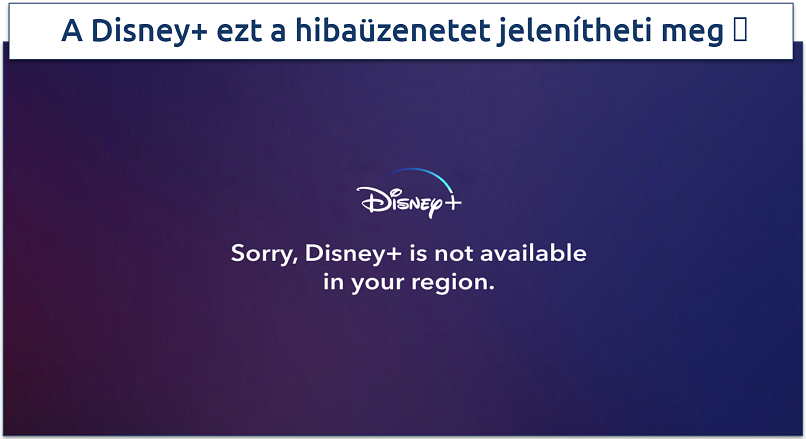
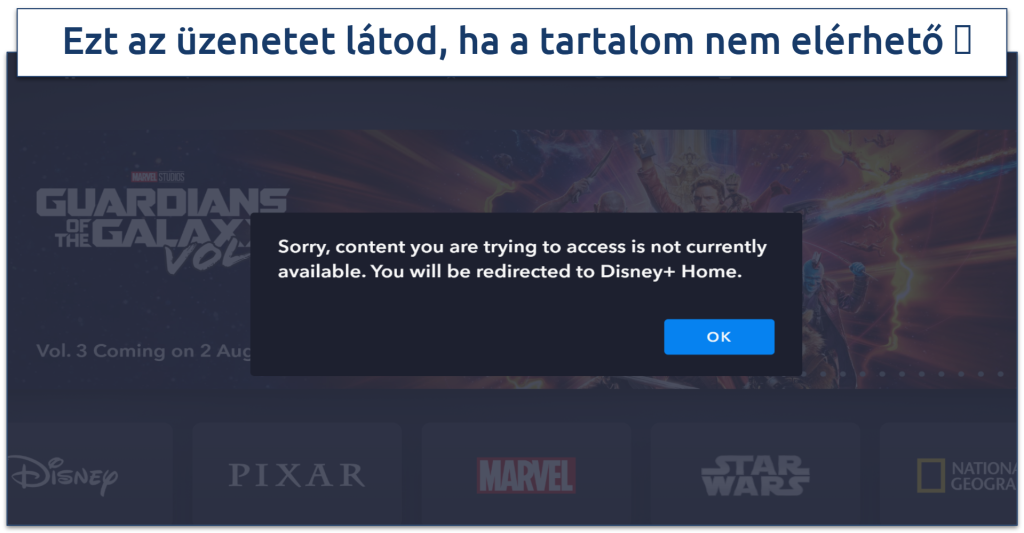


Arra kérünk, hogy írd meg nekünk, hogyan javítsunk ezen a cikken. Számít a véleményed!